Содержание
Microsoft Outlook — один из лучших почтовых клиентов для Windows, Mac, Android и iOS. Он многофункциональный и позволяет вам управлять событиями календаря, задачами, контактами и заметками. Однако это не совсем без ошибок. Иногда Outlook не может получать электронные письма в Windows или не могу открыть файлы MSG . Клиенты Outlook на Android и Mac также время от времени страдают от сбоев. Очистка кэша Outlook — один из распространенных способов устранения таких проблем. Вот как очистить кеш Outlook.
Что происходит, когда вы очищаете кэш Outlook
Прежде чем мы покажем вам, как очистить кеш Outlook, вам следует сначала изучить последствия этого. Очистка кеша Outlook не влияет на существующий почтовый ящик электронной почты, календарь или контакты. Это не затронет ни ваши личные данные, ни прикрепленные файлы.
Эта опция просто удаляет небольшие файлы, собранные Outlook. Приложение электронной почты собирает такие файлы, чтобы сохранять адреса электронной почты ваших получателей, чтобы отображать предложения во время составления электронного письма и повышать общую производительность приложения. Иногда Outlook собирает поврежденные файлы на вашем телефоне с Windows, Mac или Android. В таких случаях вы можете столкнуться с проблемами Outlook.
Когда вы очищаете кэш Outlook, приложение автоматически создает их при следующем открытии. Это один из проверенных способов освободить место на рабочем столе и устранить проблемы с производительностью.
Очистить кэш Outlook в Windows
Microsoft готовит новую версию Outlook для Windows 11. Но это еще далеко не конец. Если вы часто сталкиваетесь с сбоями и проблемами в Outlook для Windows, выполните следующие действия.
1. Нажмите клавиши Windows + R, чтобы открыть меню Выполнить.
2. Введите команду ниже и нажмите Enter.
%localappdata%\Microsoft\Outlook
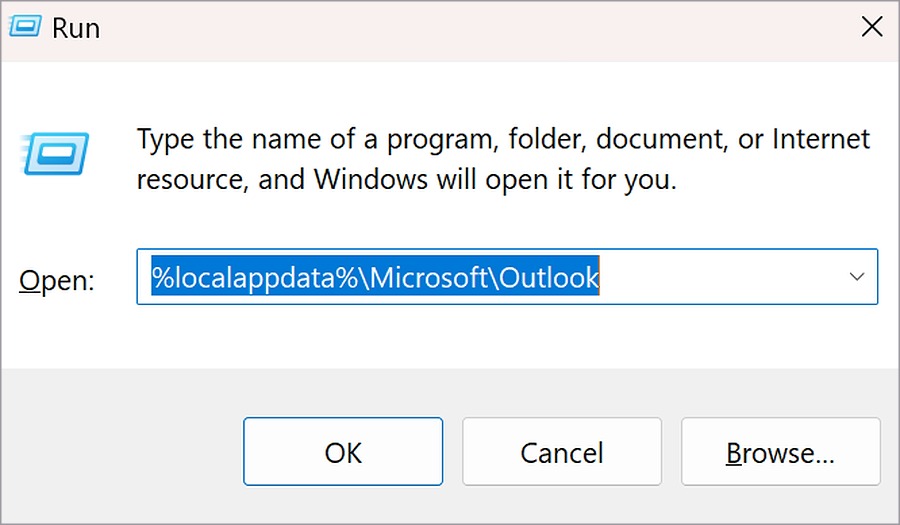
3. Откройте папку RoamCache.
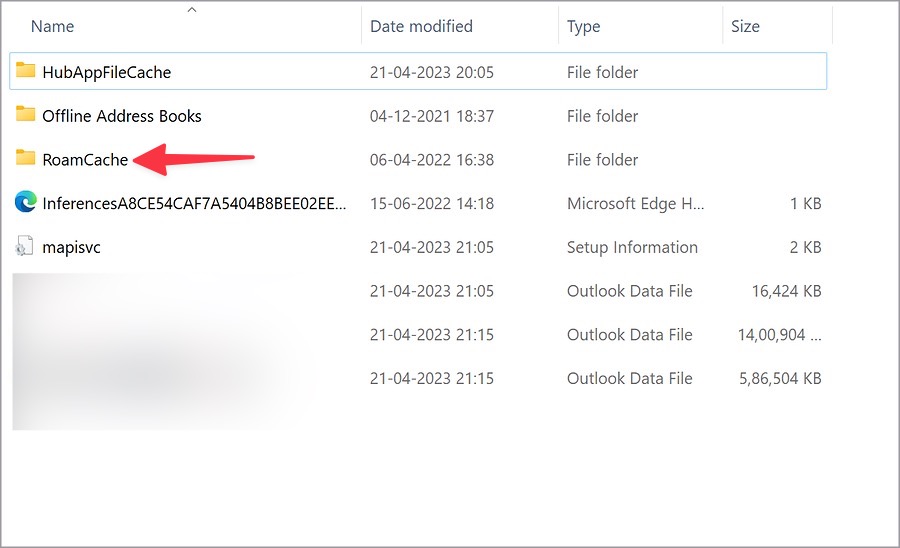
4. Выберите все файлы в следующем меню. Щелкните их правой кнопкой мыши и выберите Удалить.
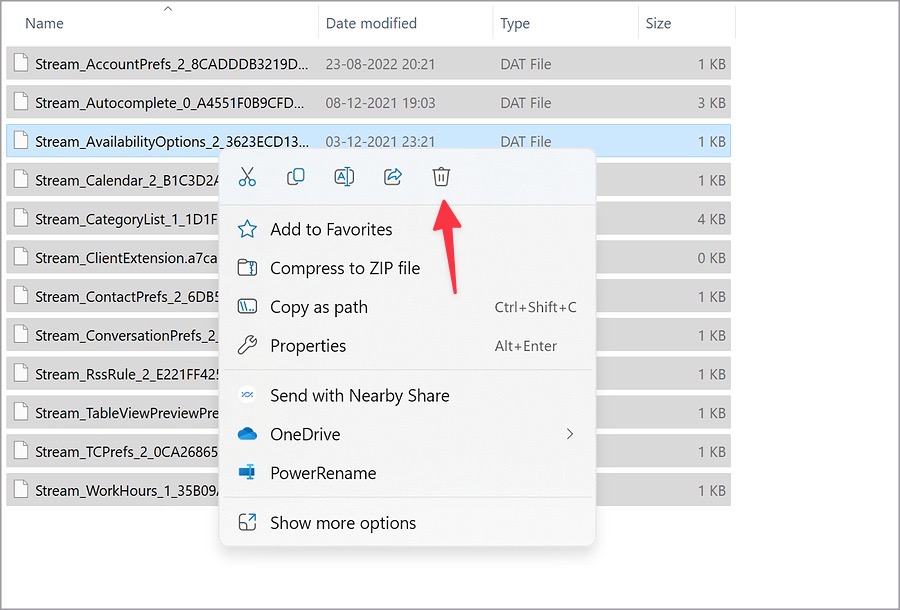
Откройте корзину и полностью удалите все файлы кэша.
Очистить кэш автозаполнения
Outlook сохраняет адреса электронной почты ваших получателей, чтобы автоматически заполнять их идентификатор электронной почты в приложении. Если вы просто хотите очистить кеш автозаполнения или прекратить это поведение, выполните следующие действия.
1. Запустите Outlook в Windows.
2. Нажмите Файл в левом верхнем углу.
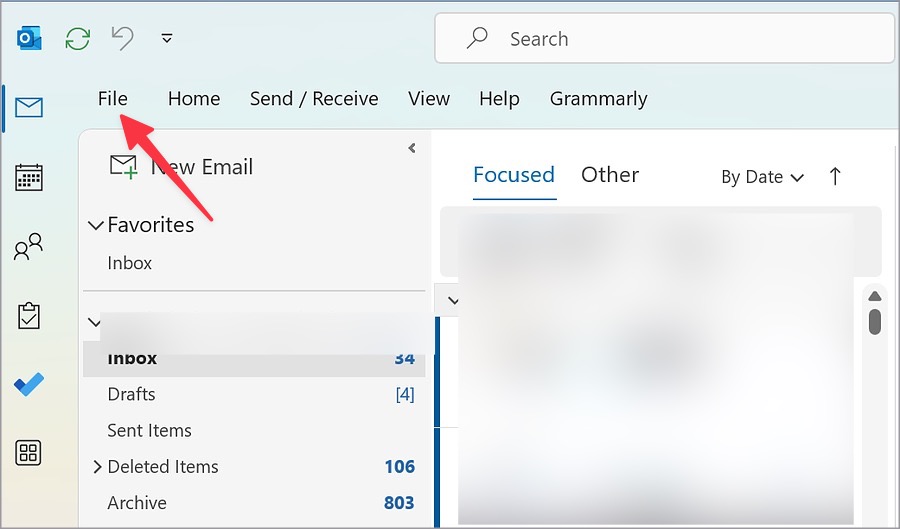
3. Выберите Параметры.
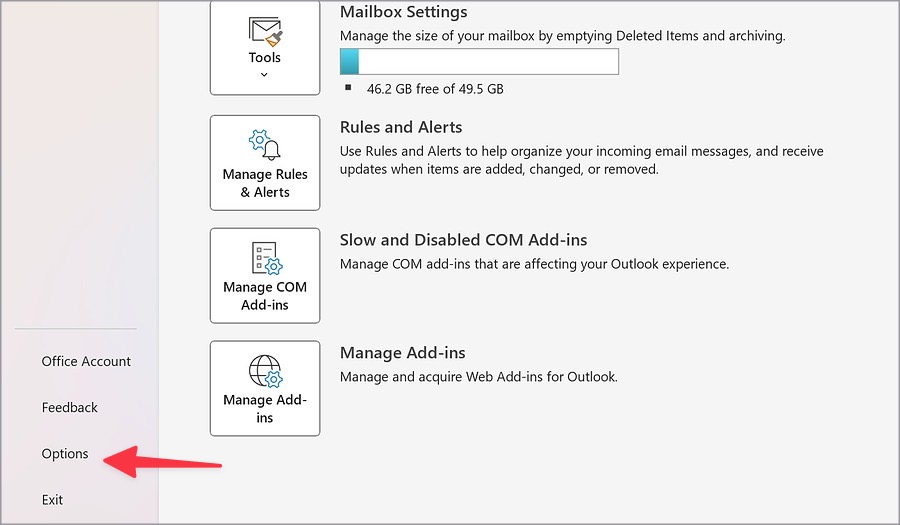
4. Откройте Почту.
5. Снимите флажок Использовать список автозаполнения, чтобы предлагать имена при вводе в строках «Кому», «Копия» и «СК».
6. Вы также можете нажать кнопку Очистить список автозаполнения, чтобы удалить существующий список.
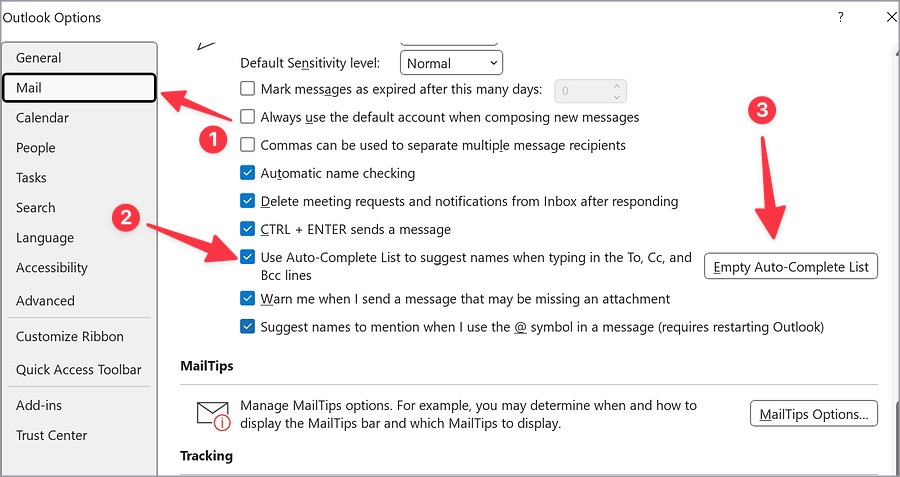
С этого момента Outlook не будет сохранять адреса электронной почты получателей в приложении.
Очистить кэш Outlook на Mac
Microsoft также предлагает функциональное приложение Outlook для Mac. Вот шаги по очистке кеша Outlook в macOS.
1. Откройте Finder на Mac.
2. Нажмите Command + Shift + G и найдите ~/Library/Caches. Нажмите «Возврат».

3. Щелкните правой кнопкой мыши папку с именем com.microsoft.Outlook и переместите ее в Bin.
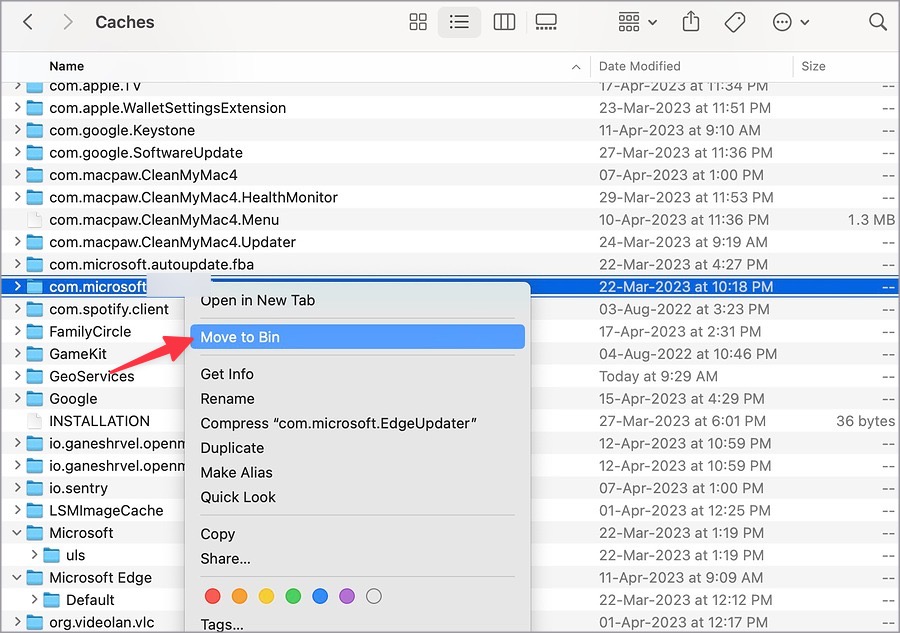
Если вы не можете найти папку Outlook в Finder, используйте стороннее приложение, чтобы очистить кеш приложения. На Mac нет недостатка в таких способных приложениях. Среди них мы предпочитаем CleanMyMac X благодаря его элегантному пользовательскому интерфейсу и удобным дополнениям, обеспечивающим бесперебойную работу вашего Mac. Вот как вы можете использовать его для очистки кэша Outlook.
1. Купите CleanMyMac X на официальном сайте. Программное обеспечение стоит 29 долларов США при единоразовой покупке.
2. Откройте CleanMyMac X и выберите Системный мусор на боковой панели.
3. Запустите сканирование и проверьте Просканированные пользователем файлы. Нажмите Просмотреть подробности.
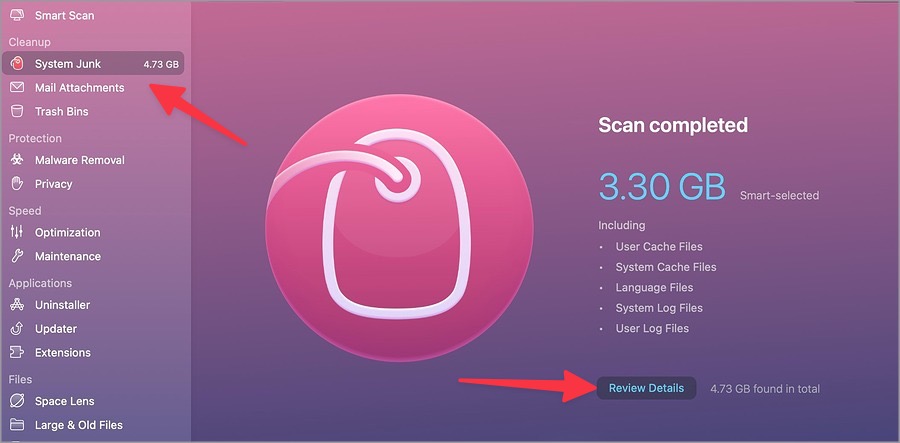
4. Снимите все флажки, кроме Кэш Microsoft Outlook.app. Выберите Очистить внизу.
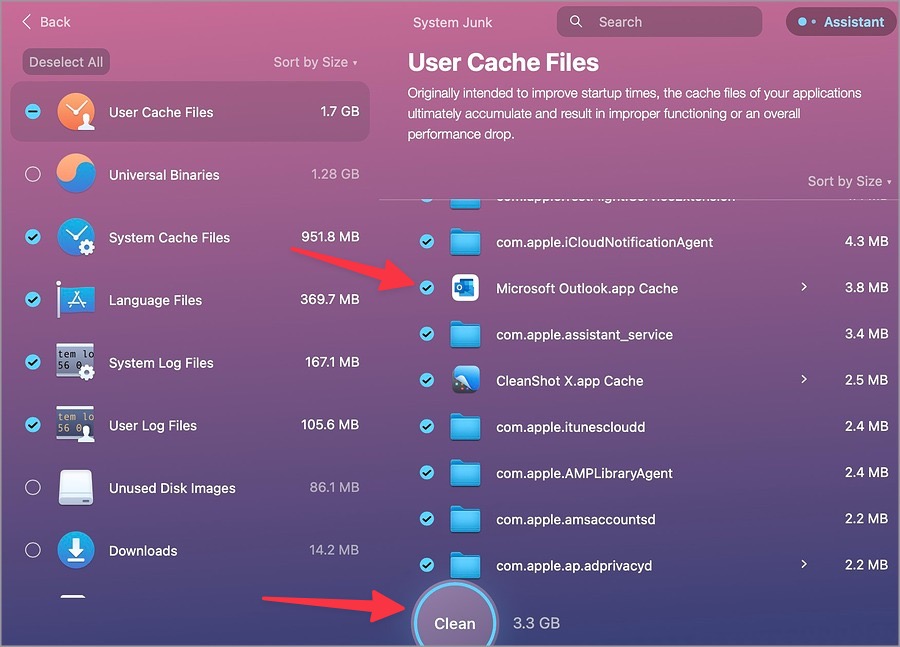
Загрузить – ОчиститьMyMac X
Очистить кэш Outlook на Android
Вы также можете очистить кеш Outlook на Android.
1. Нажмите и удерживайте значок приложения Outlook и нажмите кнопку (i).
2. Откроется информационное меню приложения.
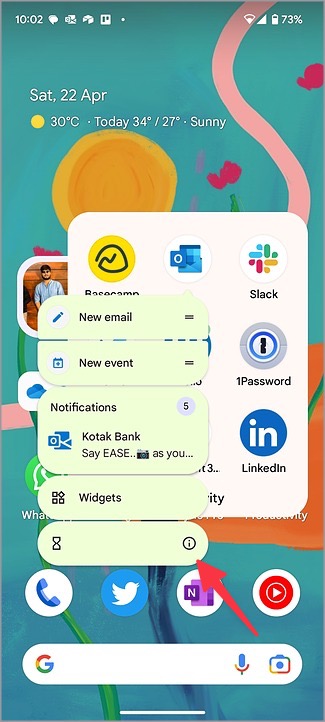
3. Откройте Хранилище и кеш.
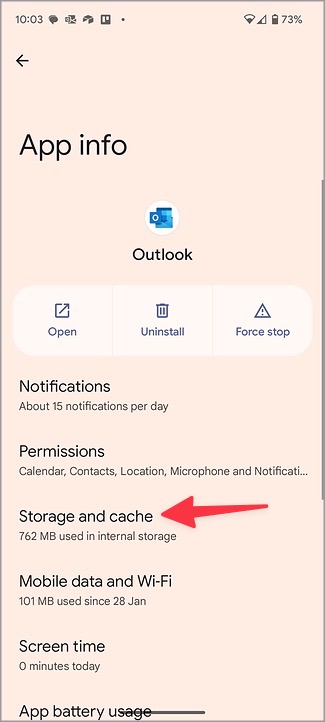
4. Нажмите Очистить кэш.
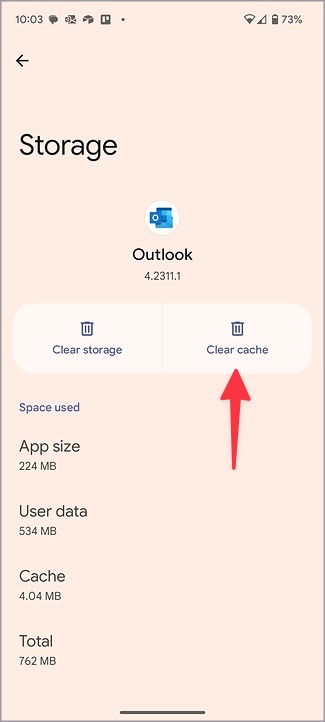
После очистки кэша вы можете сначала заметить снижение производительности Outlook. Это ожидаемое поведение, поскольку Outlook собирает кеш с нуля.
Наслаждайтесь удобством работы с Outlook
Мы рекомендуем очистить кеш часто используемых приложений на настольных компьютерах и мобильных устройствах. Это освобождает немного места и мгновенно решает проблемы с производительностью. Если вы хотите очистить кеш в Facebook Messenger , прочтите нашу специальную публикацию, чтобы узнать больше.
